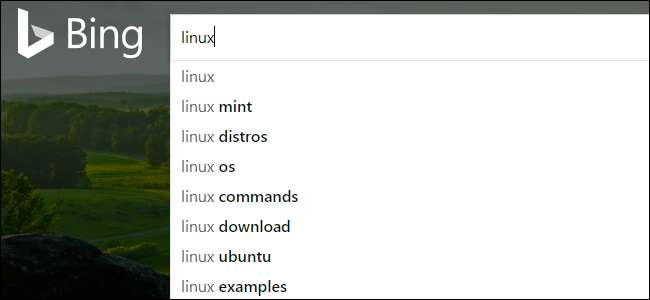
A Bing tárolja és felhasználja a keresési előzményeket az eredmények személyre szabásához. A böngésző előzményeinek törlése pedig nem érinti a Bingen tárolt előzményeket, amelyek valószínűleg több Ön által használt eszközről származnak. Ugyanakkor tisztázhatja ezt a történelmet.
Mielőtt túlságosan belemennénk, tudnia kell, hogy a legtöbb nagy keresőmotor és közösségi oldal ilyen eredményeket tárol - ez nem csak egy Bing-dolog. A Google tárolja az eredményeket , és ugyanúgy a Facebook . Teszik ezt, ha be van jelentkezve a szolgáltatásba, de a keresett eszköz IP-címének és az eszközön tárolt sütiknek a használatával is. És ez nem feltétlenül rossz dolog. Így lehet a keresési eredményeket jobban az Ön igényeihez igazítani.
Ez azt jelenti, hogy ha nem érzi jól magát az a keresési előzmény, hogy ott van, akkor törölheti azt - akár az egészet, akár csak az egyes bejegyzéseket törli, inkább nem mentené el. Itt van, hogyan.
Hogyan törölheti a Bing keresési előzményeit
A Bing használatával keresett összes dolog előzményeit a Microsoft-fiókja tárolja, ezért folytassa a címmel Microsoft-fiókjának adatvédelmi beállításai , és jelentkezzen be.
Bejelentkezés után meglátja fiókja Adatvédelmi irányítópultját. Görgessen kissé lefelé a „Keresési előzmények” szakaszig, majd kattintson a „Keresési előzmények megtekintése és törlése” gombra.
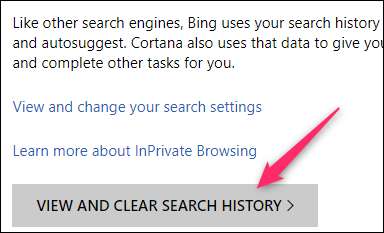
Ez megnyitja az irányítópult „Tevékenységelőzmények” lapját, és a múltbeli keresésekre helyezi a hangsúlyt. Ha a teljes keresési előzményeket törli, egyszerűen kattintson a "Tevékenység törlése" linkre a keresési lista jobb felső sarkában.
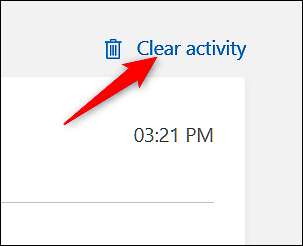
Megkérik a művelet megerősítésére. Ha törölni kívánja a teljes keresési előzményeket, folytassa és kattintson a „Törlés” gombra.
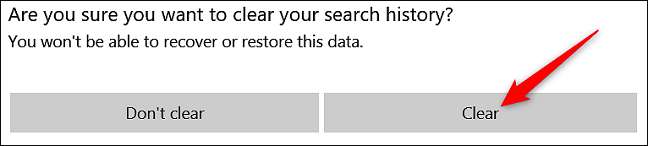
Ha nem akar mindent törölni, akkor görgessen lefelé a keresési előzmények megtekintéséhez.
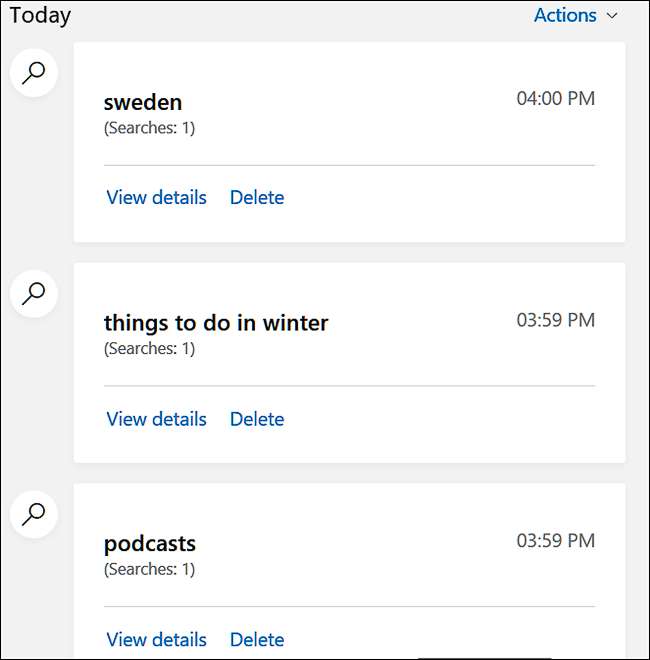
Minden egyes keresési bejegyzés alatt két link jelenik meg, kattintson a „Törlés” gombra, hogy megszabaduljon csak attól a keresési eredménytől.
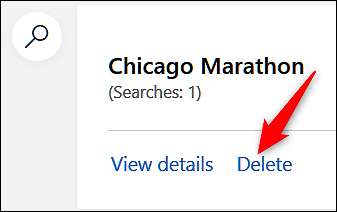
És nagyjából ennyi van benne.
De ha úgy találja, hogy a Bing-et használja, és időnként törli az előzményeket, érdemes megfontolnia a privát böngészés hogy a keresések eleve ne legyenek tárolva.
ÖSSZEFÜGGŐ: Hogyan lehet engedélyezni a privát böngészést bármely webböngészőben
Hogyan lehet törölni a Microsoft egyéb adattípusait
A keresési előzmények eredményei mellett a Microsoft sok más adatot tárol azokból a dolgokból, amelyeket Ön a fiókjába bejelentkezve végez, például az Ön által használt alkalmazások és szolgáltatások, a Cortana hangalapú keresések és az Edge böngészési előzmények. Mindezek a keresési előzményekhez hasonló módon törölhetők az adatvédelmi irányítópultról.
Az irányítópult Tevékenységelőzmények lapján láthatja a Microsoft-fiókjához társított adatok listáját a bal oldalon található „Adatok felfedezése” szakaszban. Kattintson ide a lehetőségek bármelyikéhez, hogy felfedezze őket.
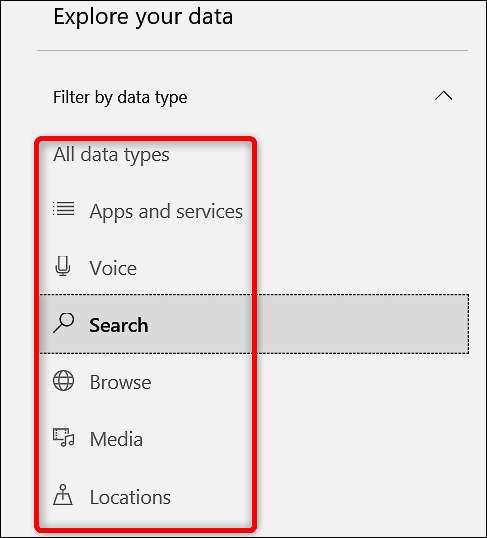
Az egyes típusok bejegyzéseinek törlése pontosan megegyezik a keresési előzmények törlésével. Amikor megtalálja a már nem kívánt adatbevitelt, kattintson az alatt található „Törlés” linkre.
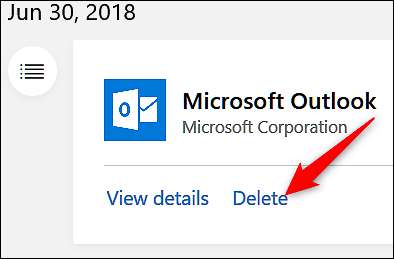
Ha meg akar szabadulni a megtekintett lista minden egyes bejegyzésétől, kattintson a jobb felső sarokban található „Tevékenység törlése” linkre.
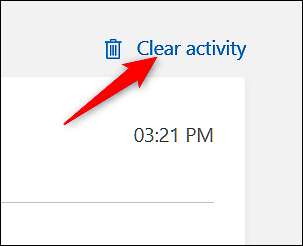
Biztonsági funkcióként nem törölhet minden egyes bejegyzést, ha az „Összes adattípus” opciót böngészi (amely mindent tartalmaz). Tehát, ha mindent ki akar törölni a fiókjából, akkor minden egyes szakaszban külön-külön kell kattintania a „Tevékenység törlése” gombra.







